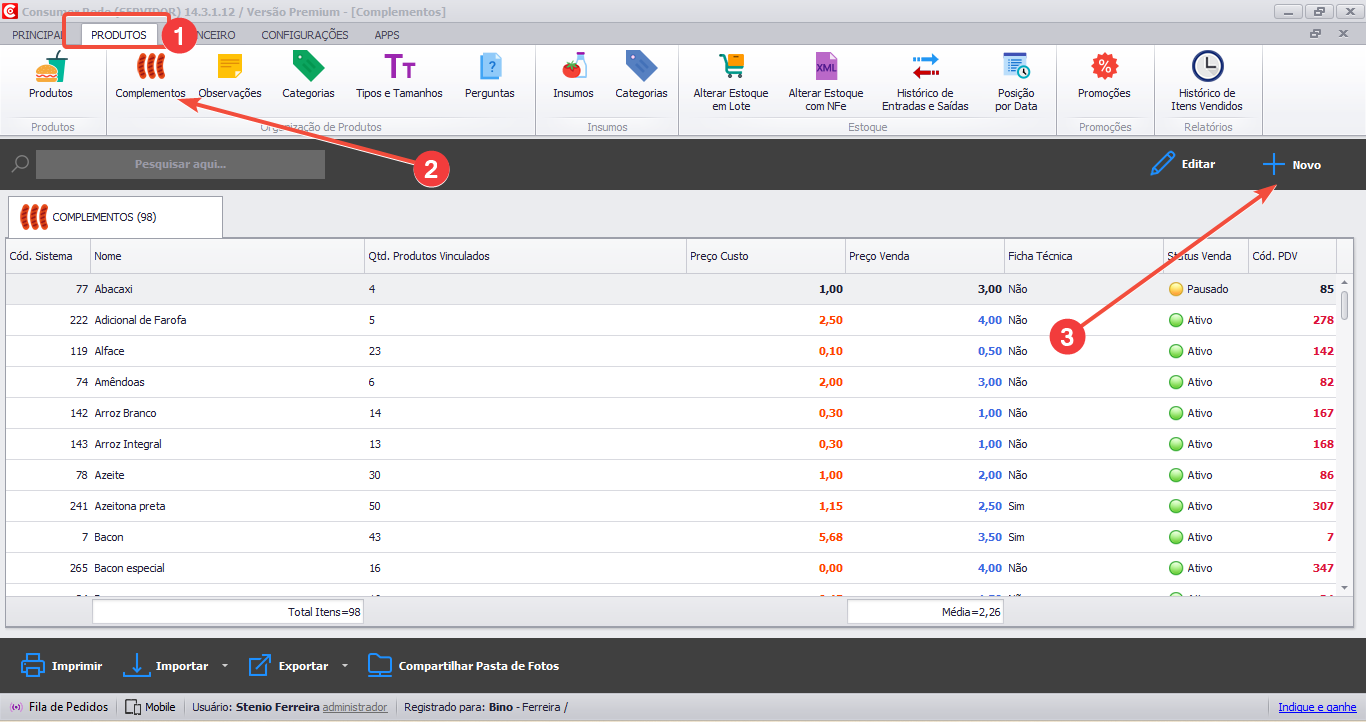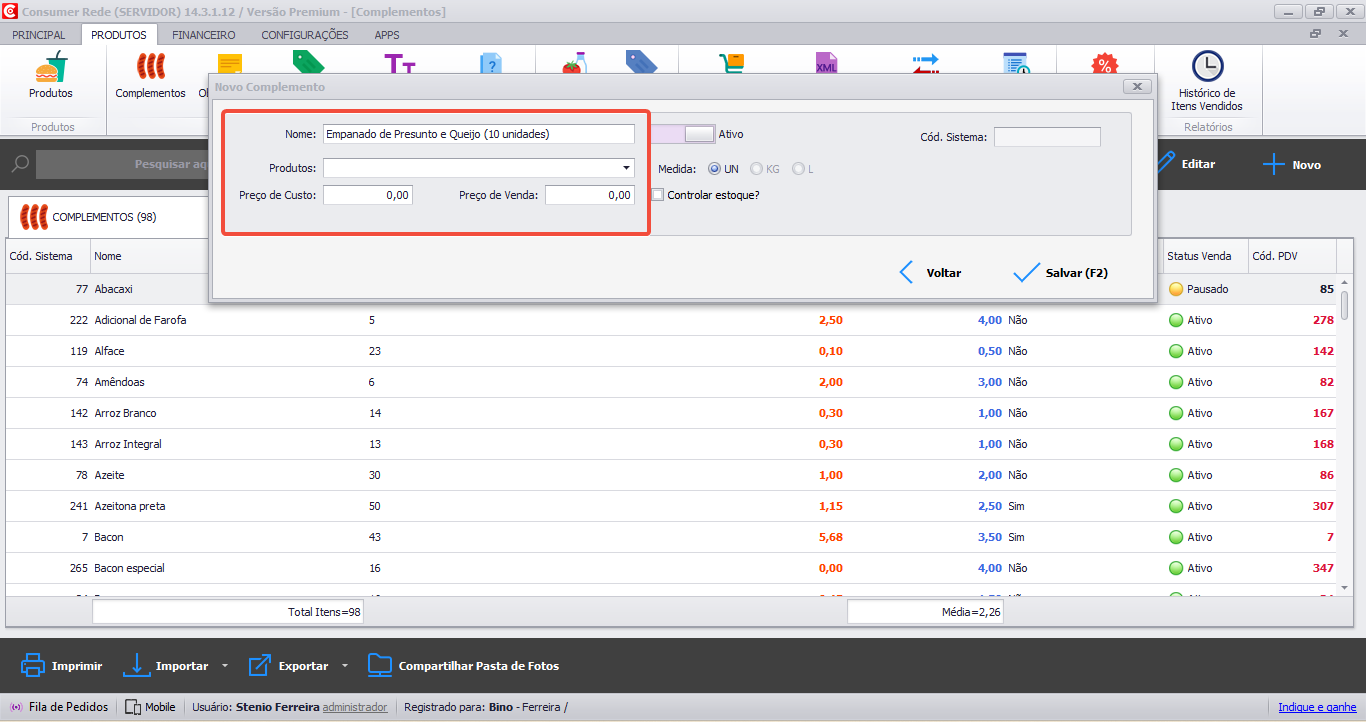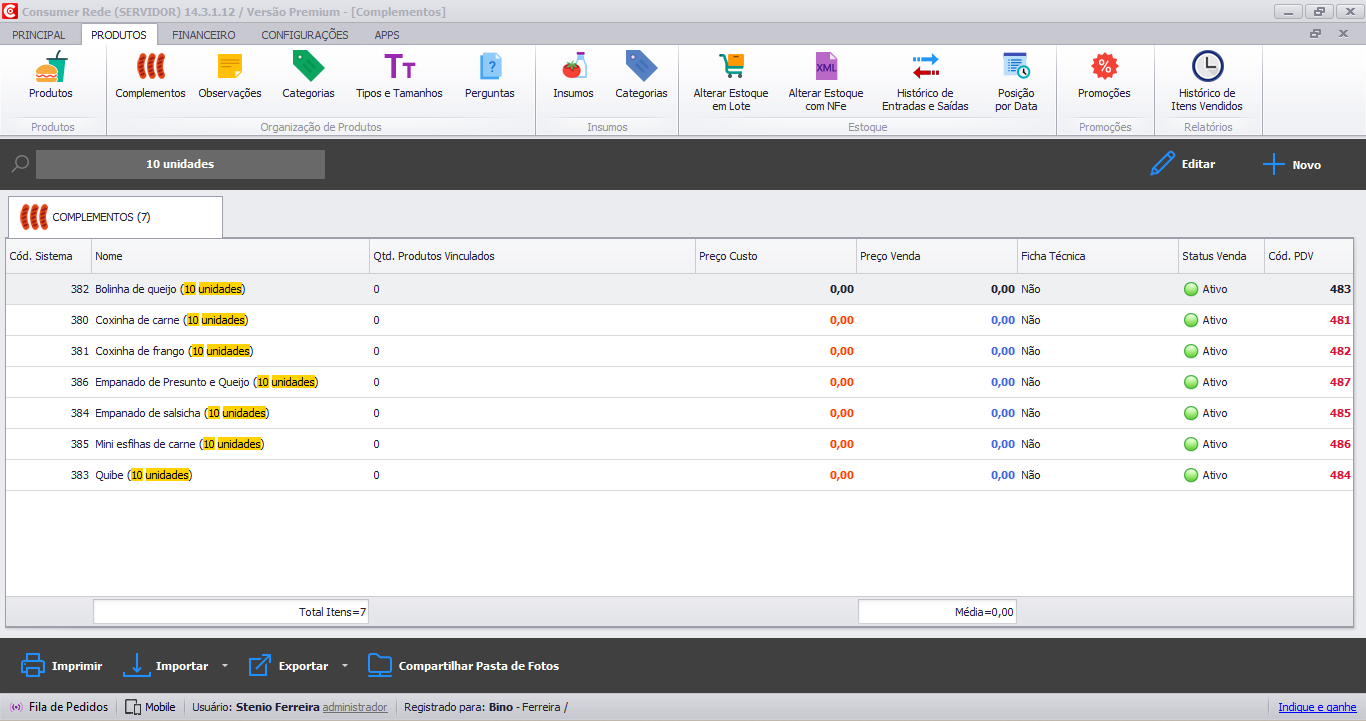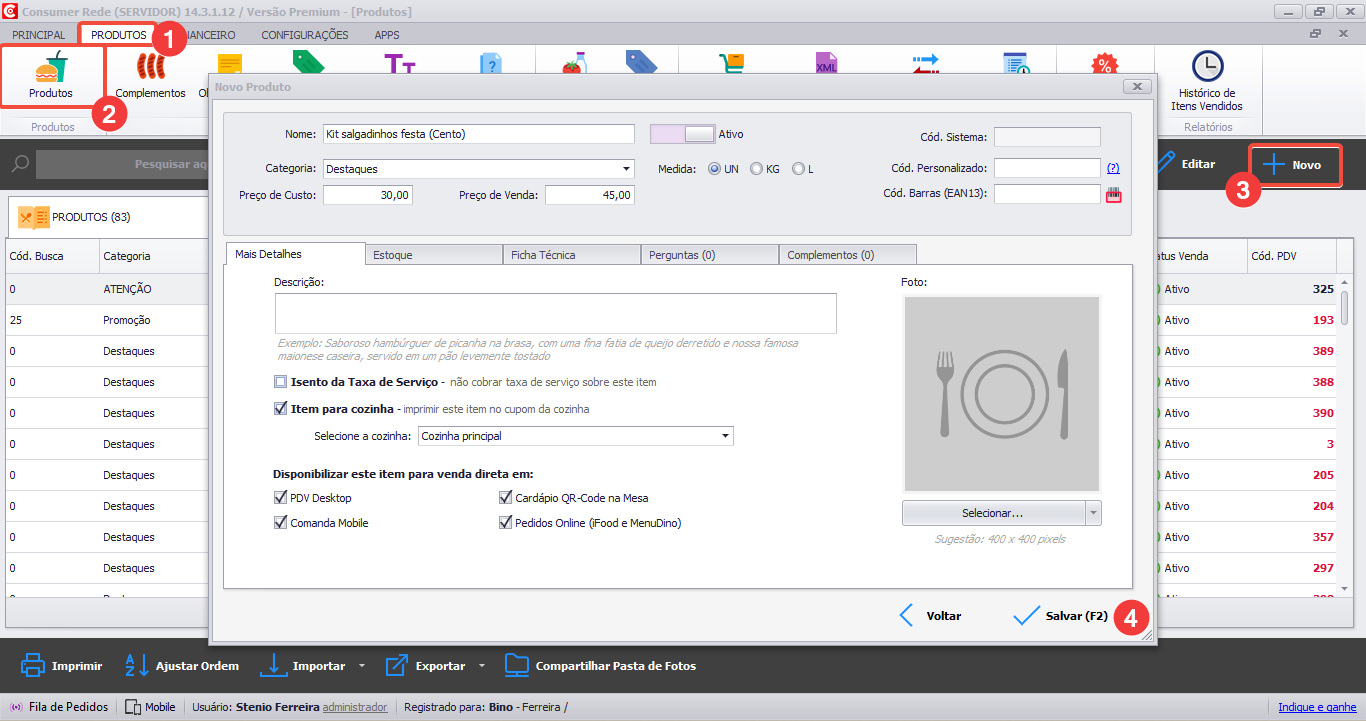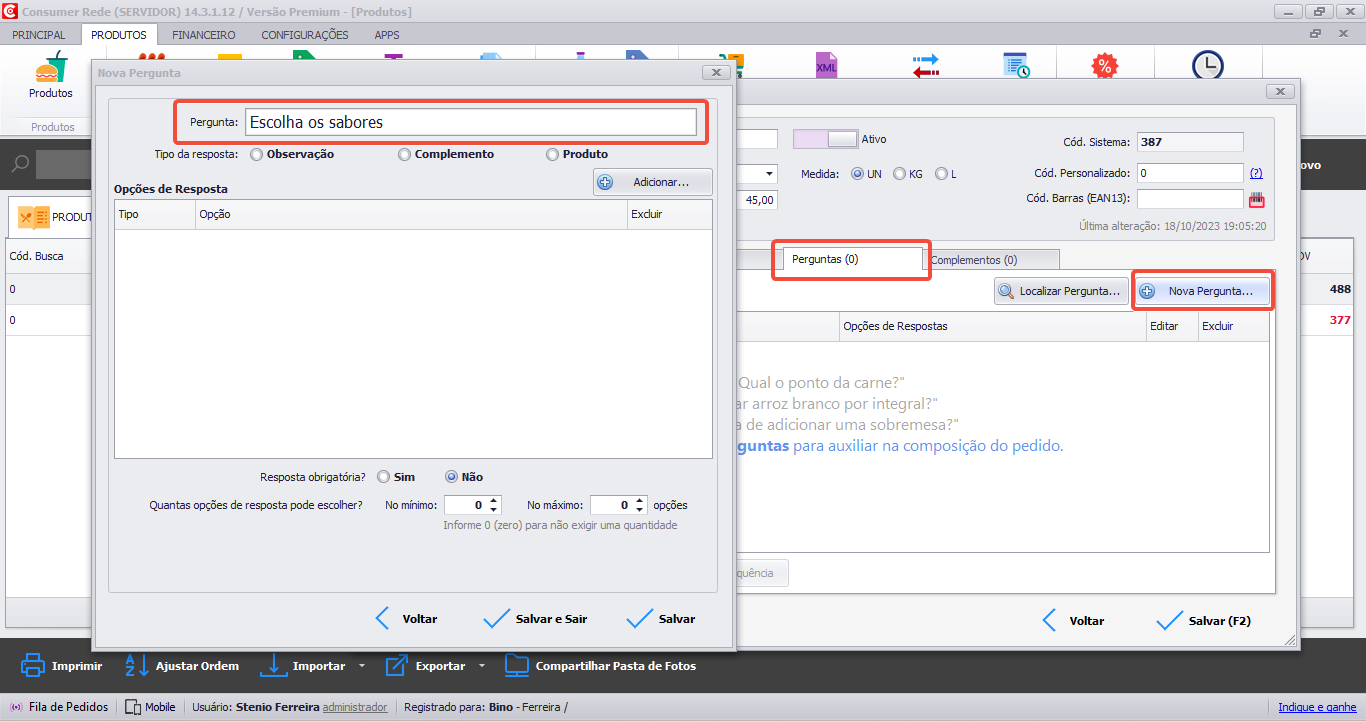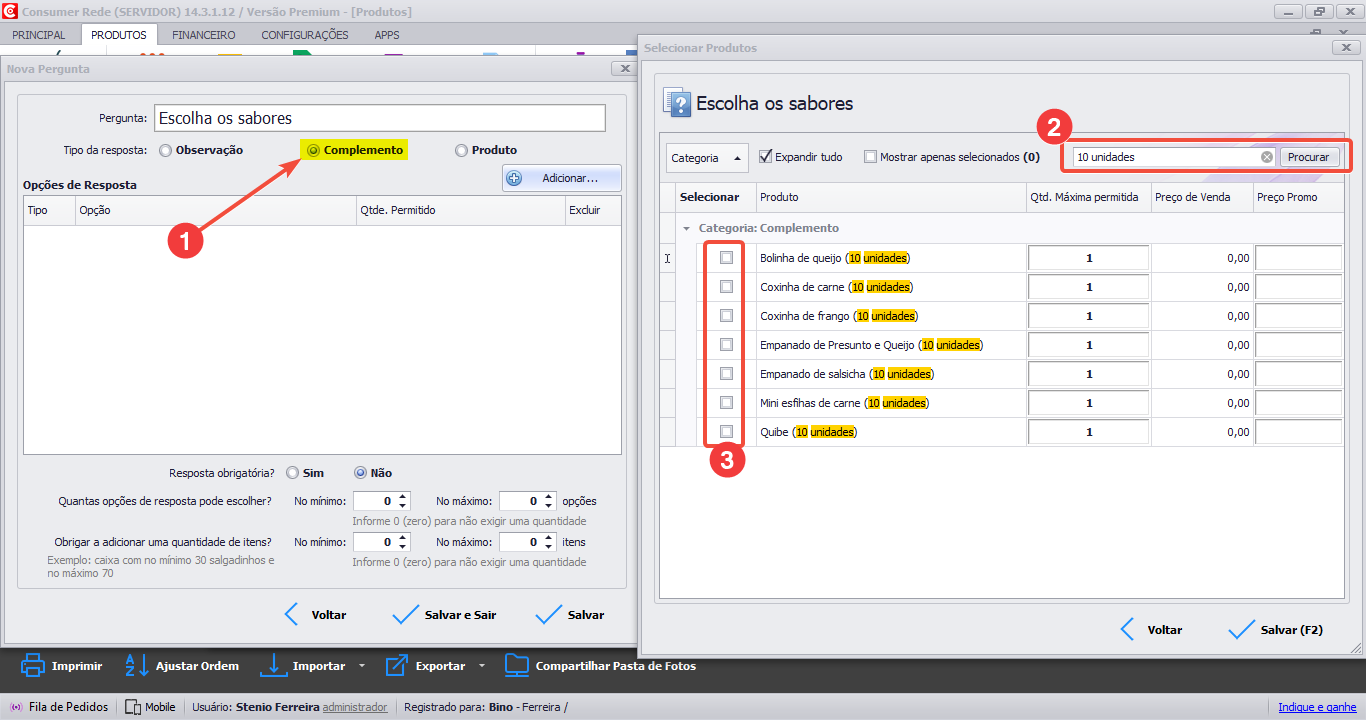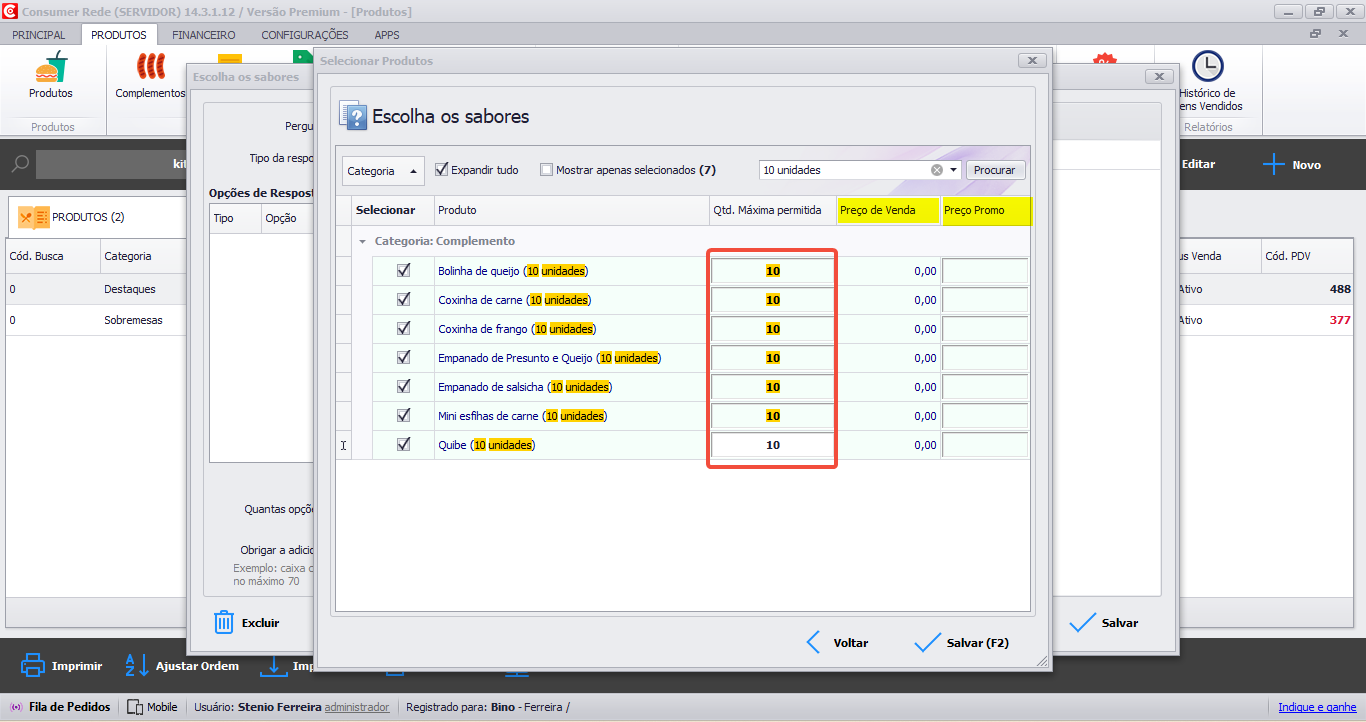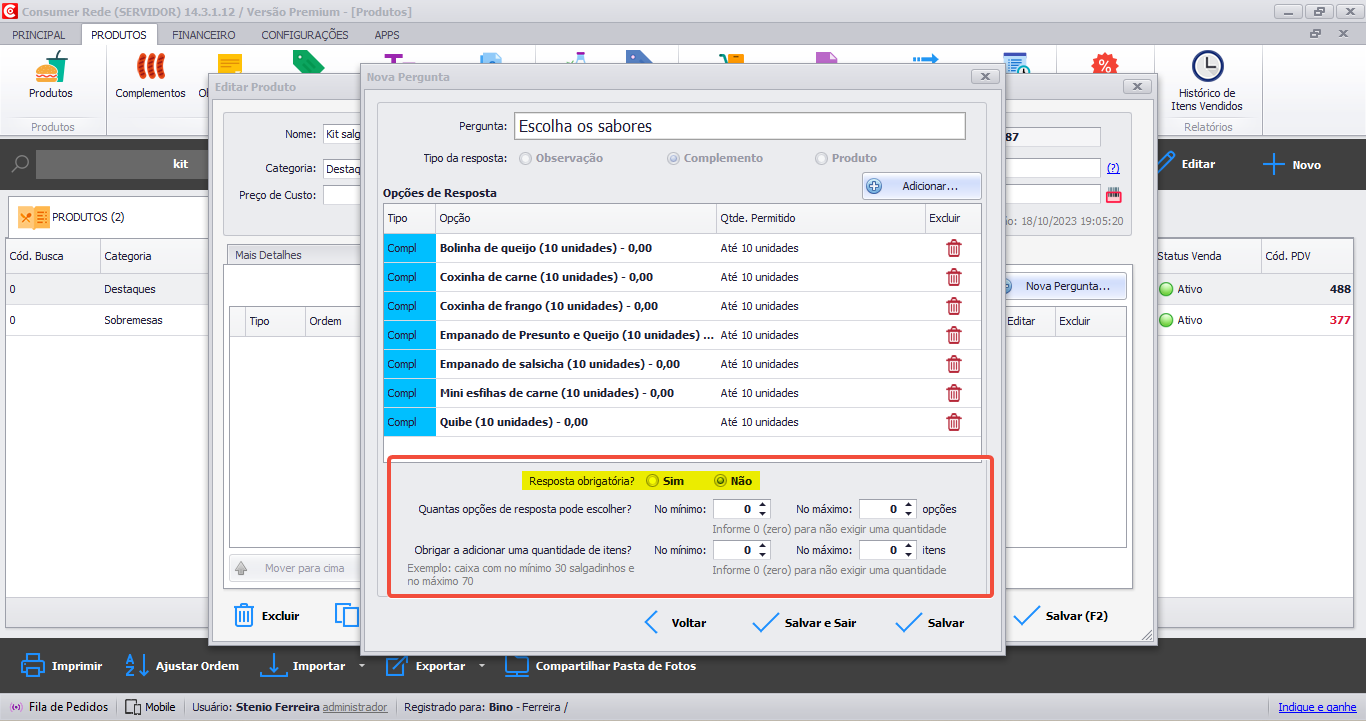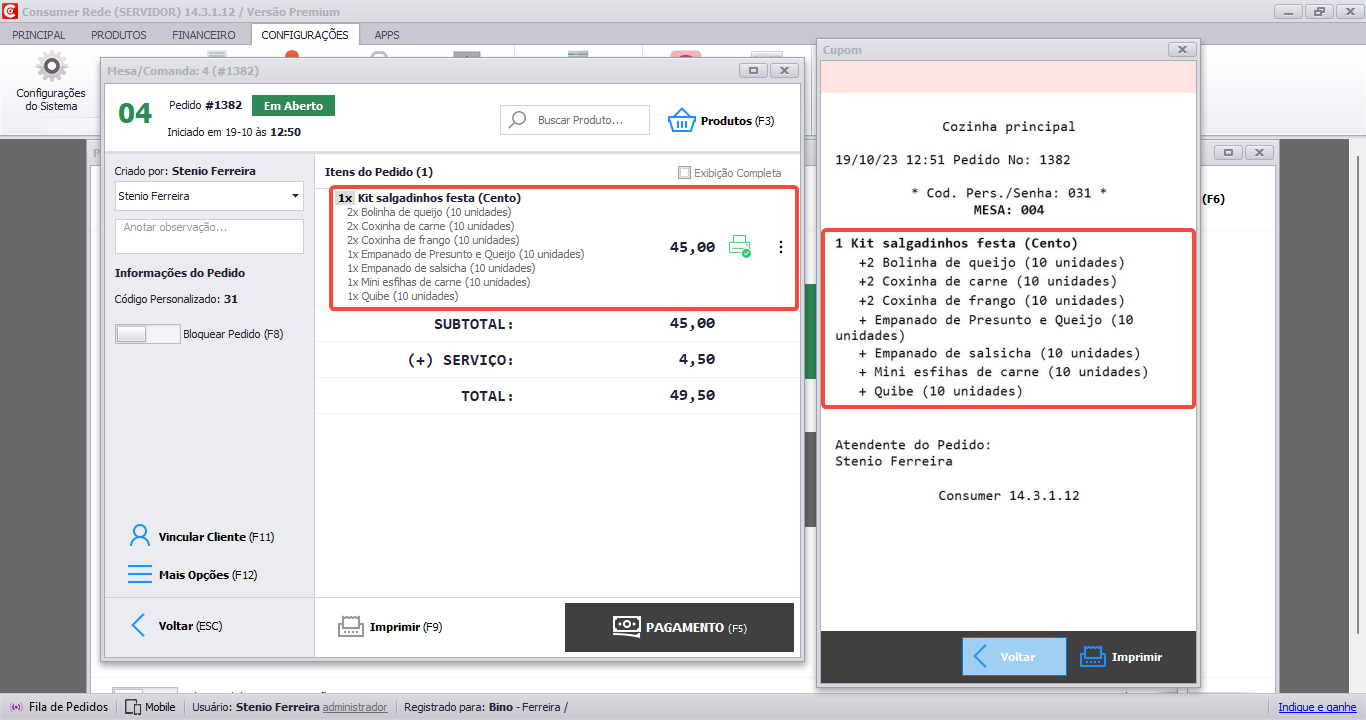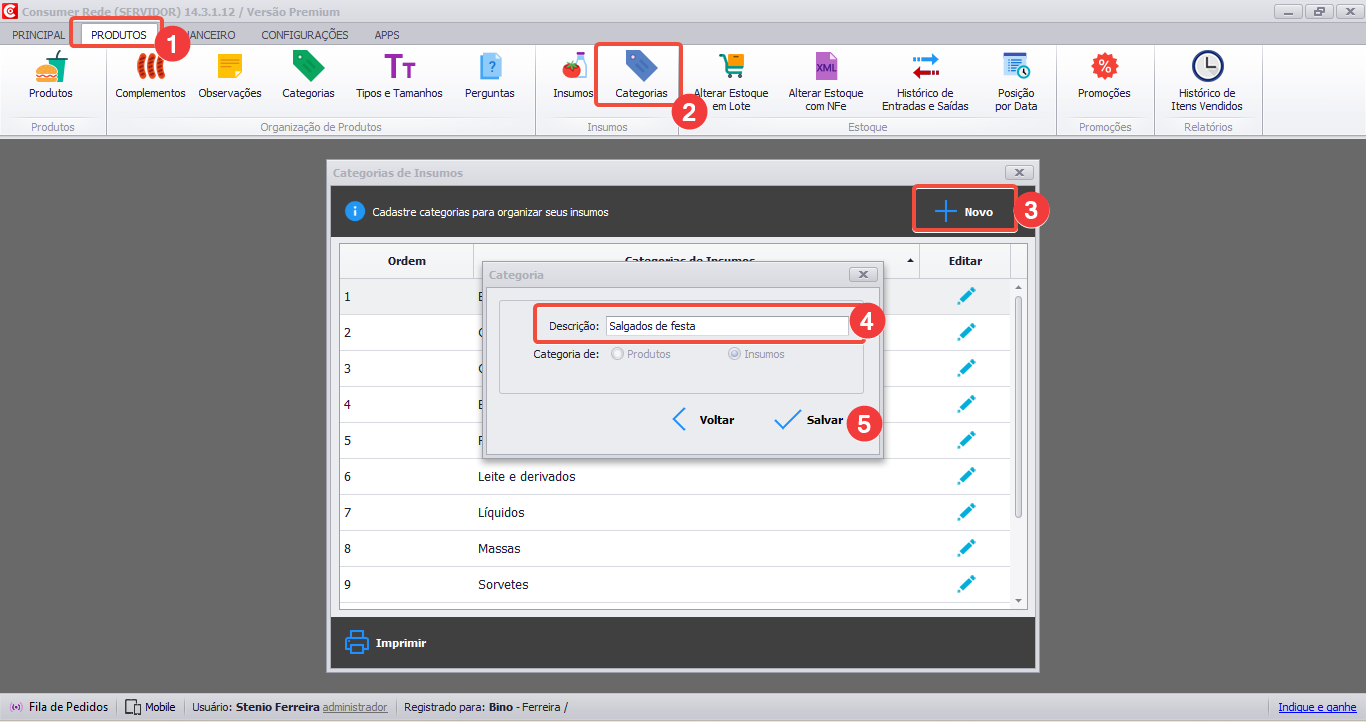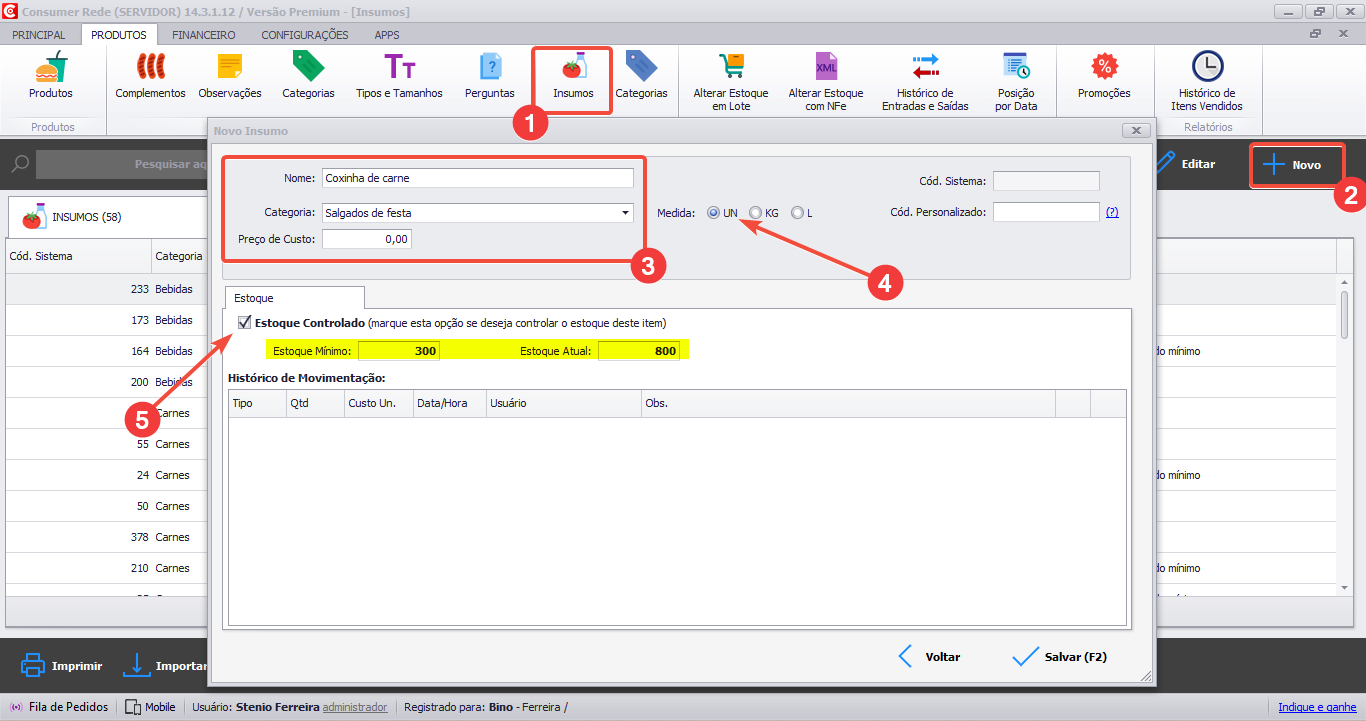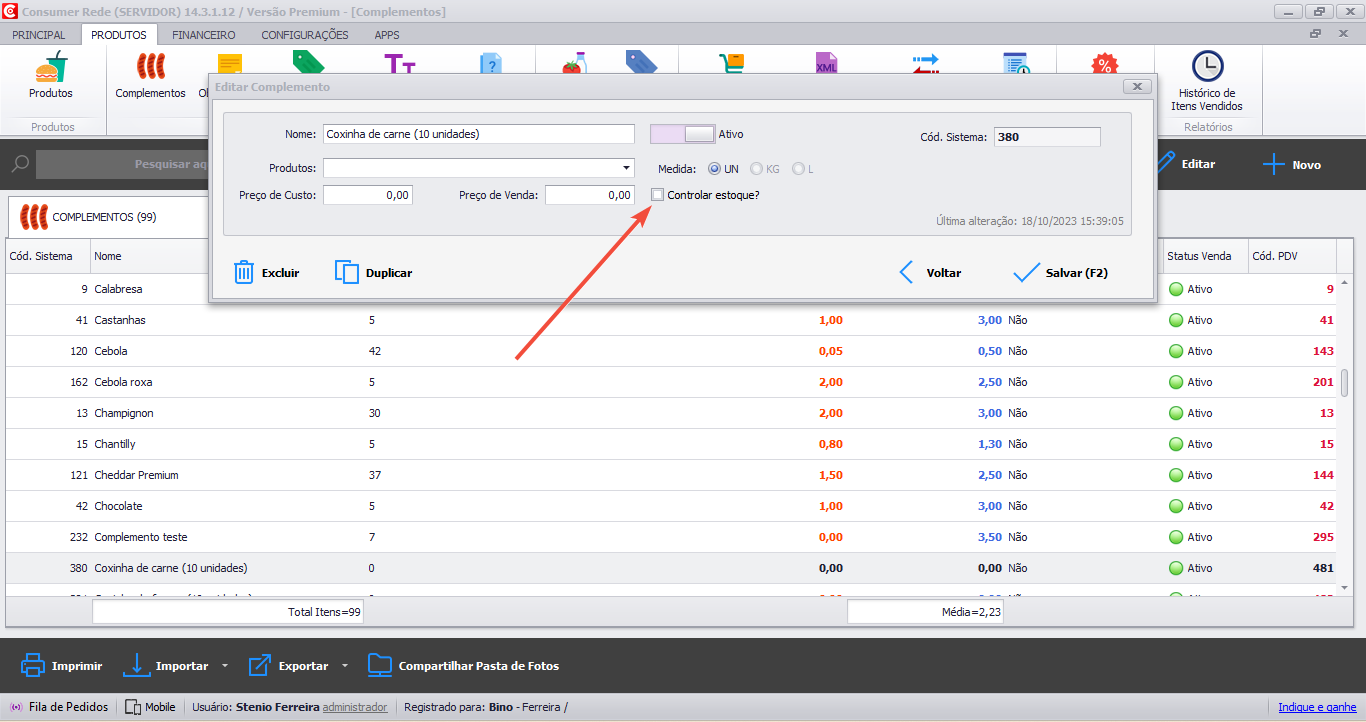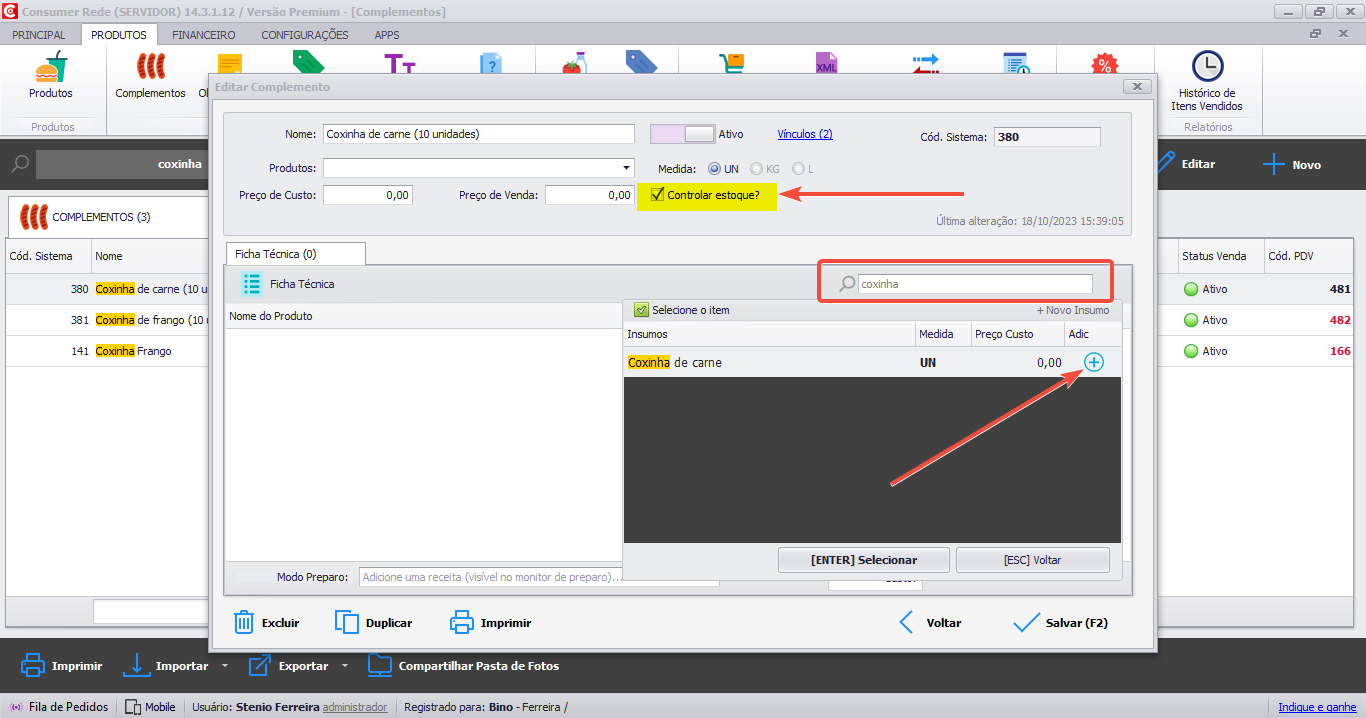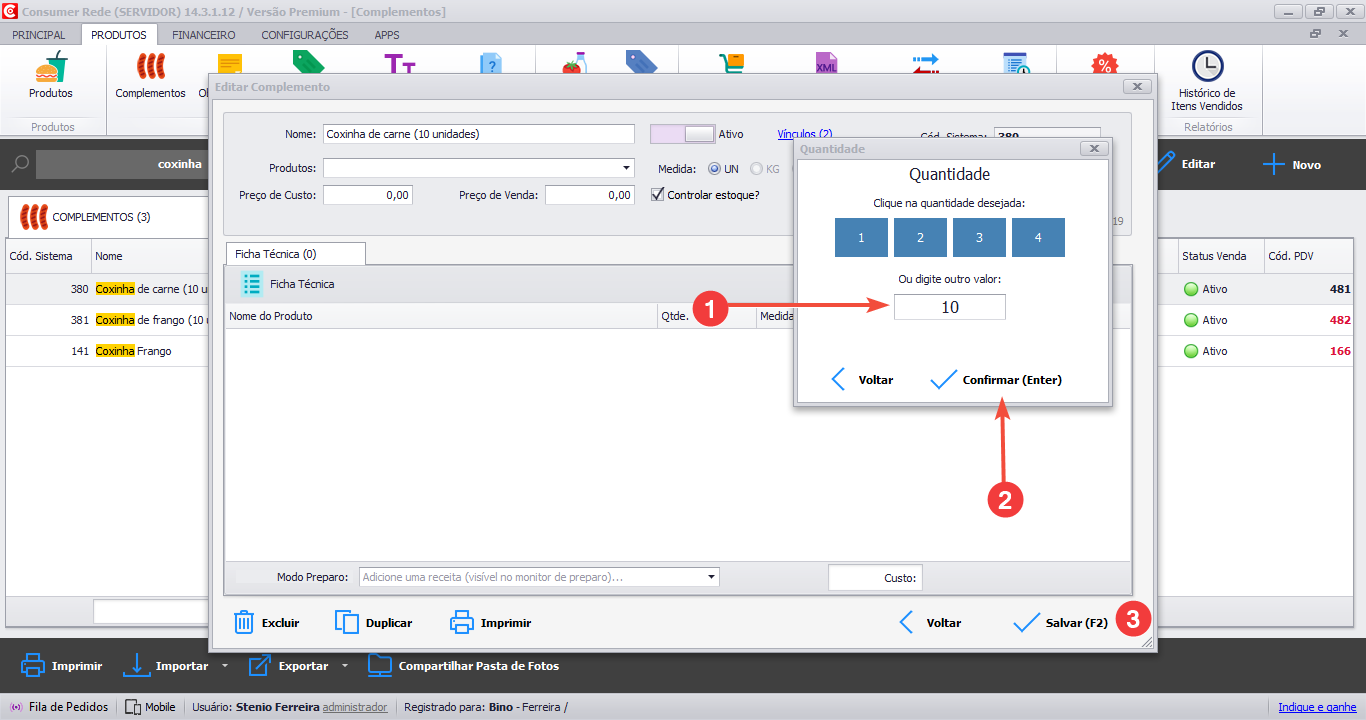Introdução
As perguntas personalizas são grandes aliadas de estabelecimentos que precisam configurar cardápios personalizados com opções de escolhas pelo cliente, ou montagem do pedido, inclusive possuímos um material especialmente voltado para este assunto, clique aqui para visualiza-lo.
Iremos utilizar as perguntas para realizar a criação de um produto onde o cliente conseguirá comprar uma caixa de salgados montando de forma variada as opções de sabores disponíveis, com quantidades padrões como cento ou outras quantidades.
Criando Cento de salgados através de perguntas personalizadas
O primeiro passo seria realizar a criação dos sabores de todos os salgados que o estabelecimento possui, essa criação poderá ser realizada através do ícone Complementos, indo até a aba de Produtos -> Complementos -> clicando em Novo.
Realize a criação dos sabores, que neste caso inicialmente será preço R$0,00, o valor será atribuído ao item principal onde estes complementos/sabores serão utilizados, independente do sabor escolhido o valor não sofrerá alterações. Mas caso haja itens que possuem um valor extra quando escolhidos pelo cliente, veremos uma opção abaixo para realizar essa diferenciação de preços.
No exemplo abordado neste material as quantidades de salgados em cada sabor equivaleriam a 10 unidades, dessa forma podendo ser escolhidas opções até somarem 100 salgados (Cento), ou a quantidade estipulada pelo estabelecimento.
Após a criação de todos os sabores, será o momento de criar o produto principal que permitirá que o cliente monte seu pedido, indo até ao ícone de Produtos, e clicando na aba Produtos, em seguida, Novo, crie o item e salve o produto.
A tela de cadastro do produto será fechada, reabra vá até a aba de Perguntas, clique em Nova Pergunta, e comece criando o título:
Após a criação do título, você deverá selecionar a opção do local onde as respostas da perguntas foram criadas, neste exemplo minhas respostas são complementos, utilize a opção de busca para identifica-los, selecione os que deseja que sejam apresentados.
Ao selecionar os itens, você verá coluna Qtd. Máxima permitida, neste local poderá ser informado quantas vezes o cliente poderá repetir a escolha do item, sendo possível que ele escolha as 100 opções de um único sabor. Como cada sabor por padrão já contem 10 unidades, na quantidade máxima permitida, iremos informar que é possível selecionar o mesmo sabor 10 vezes, totalizando 100 unidades, mas não se preocupe, logo mais conseguiremos configurar uma limitação total de respostas.
Também haverá nesta tela o “Preço de Venda”, que foi inserido na criação do item, e o “Preço Promo”, que poderá ser utilizado em casos onde o estabelecimento deseja configurar um preço diferente apenas para esta pergunta, não sendo necessário a criação de vários itens para várias situações.
Como neste exemplo os itens foram criados com preço R$0,00, não precisaremos configurar o Preço Promo, basta Salvar. Após esta etapa você retornará para a tela onde a pergunta foi criada, e veremos como limitar as respostas totais do cliente e para alguns casos tornar a resposta obrigatória:
Para as configurações de limitação, ao inserir valores no campo “No mínimo”, a resposta se tornará obrigatória, e os valores inseridos em “No máximo” limitarão o máximo que poderá ser escolhido.
- Quantas opções de resposta pode escolher?
R: Ao inserir vários itens diferentes, poderá ser limitado quantos destes poderão ser selecionados, neste exemplo possuímos 7 itens diferentes, podendo permitir a escolha dos 7 ou limitar para uma quantidade menor. - Obrigar a selecionar uma quantidade de itens?
R: Esta opção limitará a quantidades totais a serem selecionadas, ou seja, se repetido o mesmo item 10 vezes, totalizando 100 unidades, o sistema não permitirá que sejam selecionados mais itens, ou novas repetições.
Nesta configuração ficou permitido a escolha de 7 itens diferentes, podendo realizar repetições das opções marcadas até alcançar a soma de 10 opções, que totalizarão 100 unidades de salgados.
No momento da venda veremos as opções escolhidas, o valor ficará atribuído ao item principal, pois os sabores de salgados em si não receberam preços, já que independente da escolha o valor seria o mesmo.
Controlando estoque dos salgados
Para controle do estoque dos salgados baseados em quantidades unitárias que o estabelecimento possui estocado, será preciso criar os insumos dos mesmos sabores existentes em complementos.
O primeiro passo é ir até aba Produtos, e no campo de “Insumos”, criar a categoria que melhor se enquadrar aos itens, para que então sejam criados os sabores vinculados a referida categoria já criada.
Depois disso, clicando em Insumos, Novo, realize o preenchimento dos campos, e o valor referente a unidade do item, neste exemplo apenas para ilustração, abordamos custo R$0,00, mas é imprescindível a inserção do custo da unidade de cada salgado, para que a precificação da sua ficha técnica fique correta. Marque a opção de Estoque Controlado, e realize a primeira entrada dos itens com as quantidades que possuem.
Após criar os insumos, vá até o item (Complemento ou Produto), neste caso foram criados como complementos, realize a edição, marque estoque controlado:
Referencie o insumo respectivo ao item, clique no símbolo de adição.
Depois informe a quantidade que será utilizada, confirme a informação, salve o cadastro do complemento, e realize o mesmo procedimento nos demais sabores, dessa forma, de acordo com as escolhas do cliente a quantidade vendida será abatida.
Os processos orientados neste material funcionam para quantidades menores, bastando apenas mudar as configurações nas montagem da pergunta. E em caso de dúvidas sobre a criação da ficha técnica de outros itens, possuímos um manual que aborda especificamente este conteúdo, para acessa-lo, clique aqui.